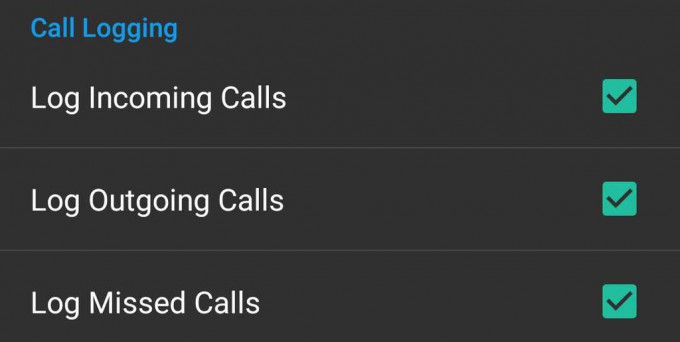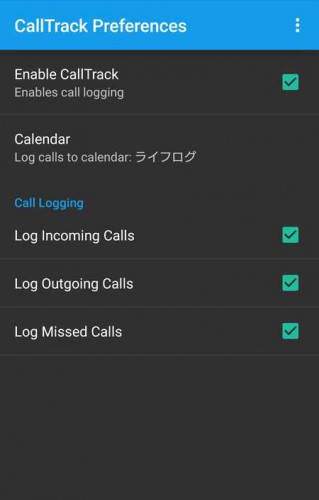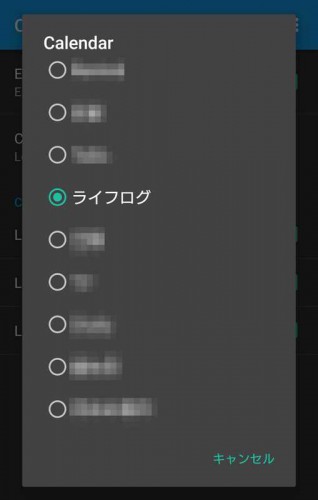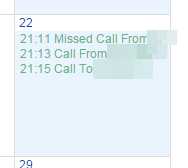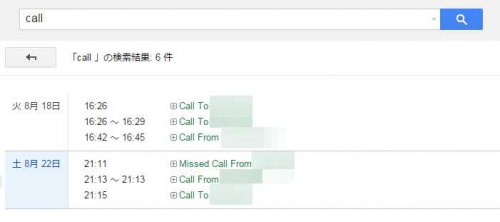以前「NasuLogger」というアプリを使って、ライフログやメモをGoogleカレンダーに記録してみました。
カレンダーにログとして残ってくれると便利かなと自分が思うもののひとつに、電話の「通話履歴」があります。
ライフログをGoogleカレンダーに記録していくなら、なおさら通話履歴も記録したい。
そこで「CallTrack」というアプリを使って、通話履歴もGoogleカレンダーに記録してみることにしました。
Googleカレンダーにライフログを記録する「NasuLogger」についてはこちらを。
CallTrack:電話の履歴をGoogleカレンダーに記録する
CallTrack
カテゴリ: 仕事効率化
Google Playで詳細を見る
「CallTrack」は電話の「発信」・「着信」・「不在着信」の履歴を Googleカレンダーに記録することができるアプリです。
設定や使い方もシンプルで、一度設定すれば、あとは自動的にログがカレンダーに記録されていきます。
記録するカレンダーを選ぶことができるので、通話履歴専用のカレンダーを用意することもできます。
CallTrackを使ってみた
「CallTrack」を起動すると設定画面が表示されます。
設定項目はとてもシンプルです。
- 「Enable call logging」:通話ログの記録を有効化
- 「Calendar」:記録するカレンダーの選択
- 「Log Incoming Calls」:着信ログ
- 「Log Outgoing Calls」:発信ログ
- 「Log Missed Calls」:不在着信ログ
「Enable call logging」にチェックを入れ、「Calendar」で記録先のカレンダーを選択すれば、あとは自動的に発着信・不在着信のログが記録されていきます。
「Calendar」の指定は端末と同期中のカレンダーの中から選択することになるので、通話ログ専用のカレンダーなどを使いたい場合は、前もって用意しておいてください。
通話ログは時間に加えて相手の名前(電話番号)もちゃんと記録してくれます。
「Call To」「Call From」「Missed Call From」は英語で記録されますが、相手の名前は端末の履歴表示どおりに記録されます。
Googleカレンダーは、カレンダー指定や日付指定をして検索することができますし、「Call」や「相手の名前」で検索するなど、過去の通話ログをたどるのも簡単だと思います。
設定したらほっとけばいい簡単さ
一度設定すれば、あとは自動的に記録しておいてくれるので、ほとんど意識することなく通話ログを記録することができます。
設定項目自体もとてもシンプルなので、使い方に困るようなこともないと思います。
とにかく簡単・シンプルなアプリですが、使ってみると便利さを実感できるアプリです。